Telegram下载的内容通常保存在设备的默认下载文件夹中。对于Windows系统,文件一般存储在C:\Users\用户名\Downloads。在手机上,文件通常存储在“文件管理器”中的“Telegram”文件夹里。你也可以在Telegram设置中的“数据和存储”选项中查看和管理下载文件的位置。

Telegram文件默认存储路径
Android设备上的默认存储位置
● Telegram默认存储在设备的内部存储中:在Android设备上,Telegram下载的文件通常保存在设备的内部存储中。具体路径通常为/Internal Storage/Telegram/,其中包括了“Documents”、”Audio”、“Video”、”Images”等不同类别的文件夹,分别用于存放各种类型的下载内容。
● 在“Telegram”文件夹中管理文件:下载的文件(如图片、视频、文档等)都会存放在这个“Telegram”文件夹内。在此文件夹下,你可以找到所有通过Telegram下载的内容,包括接收到的媒体文件和通过聊天窗口保存的文件。
● 文件管理器中查看文件:你可以通过文件管理器应用,进入上述路径查看下载的文件。如果需要查看文件,打开文件管理器,找到Telegram文件夹并选择相应的子文件夹即可。
iOS设备上的默认存储位置
● iOS系统中无法直接访问文件夹:在iOS设备上,Telegram下载的文件默认存储在应用的沙盒目录中,无法直接通过文件管理器进行访问。文件存储路径由iOS系统自动管理,因此用户无法像Android设备一样通过文件系统直接查看Telegram的下载文件。
● 使用Telegram内置的文件管理功能:在iOS上,所有通过Telegram下载的文件都可以在Telegram应用内查看。你可以进入Telegram的“聊天”或“文件”页面,找到所下载的文件。
● 文件保存到“文件”应用中:如果你需要将某个文件保存到iOS设备的本地文件系统中,可以在Telegram中选择文件,并使用“分享”选项将其保存到“文件”应用中的某个文件夹。这样,你可以通过“文件”应用访问保存的文件。
如何查看Telegram下载文件的保存位置
在手机上查找下载文件
● Android手机查找Telegram下载文件:
- 打开你的文件管理器应用,进入设备的“内部存储”或“SD卡”(取决于文件存储位置)。找到并点击“Telegram”文件夹。这是Telegram默认存储下载文件的地方。
- 在“Telegram”文件夹下,你可以看到多个子文件夹,如“Documents”、“Audio”、“Images”、“Video”等。根据下载的文件类型,进入对应的文件夹,找到所需的文件。你也可以使用文件管理器的搜索功能,输入文件名或者文件类型(例如“.jpg”或“.pdf”)来快速找到下载的文件。
● iOS手机查找Telegram下载文件:
- 打开Telegram应用,进入你希望查找下载文件的聊天或频道。点击聊天窗口中的“文件”选项,查看所有接收和下载的文件。
- 如果你将文件保存到“文件”应用中,可以打开iOS的“文件”应用,找到并打开存储文件的文件夹(例如“iCloud Drive”或“On My iPhone”)。使用文件管理器应用,找到Telegram下载的文件。
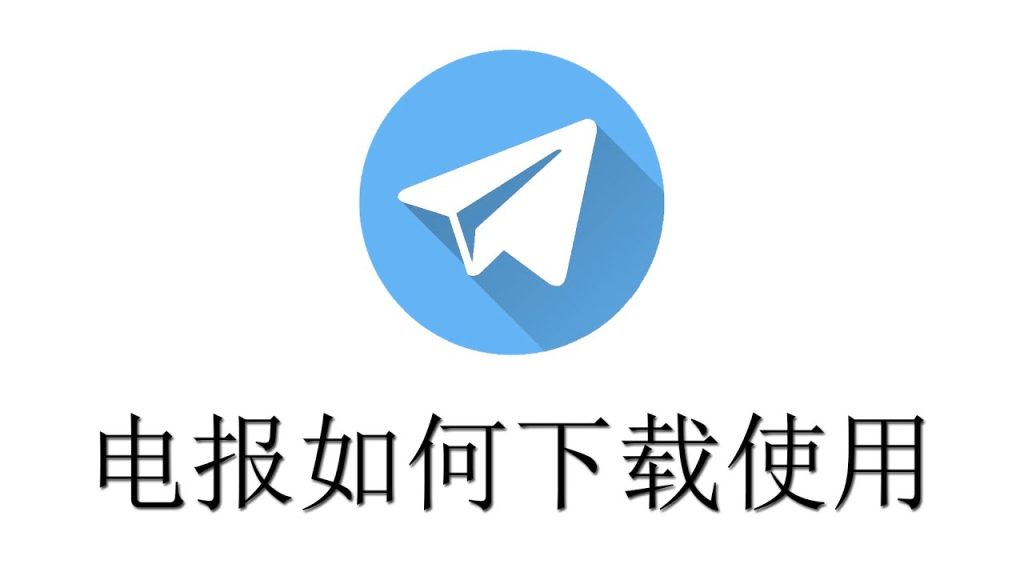
在电脑上查找Telegram文件
Windows电脑查找Telegram下载文件:
- 打开文件资源管理器。
- 默认情况下,Telegram下载的文件存储在
C:\Users\用户名\AppData\Roaming\Telegram Desktop路径下。 - 进入该路径,你会看到所有下载的文件,包括图片、视频和文档。如果你使用自定义的下载目录,也可以根据设置查看文件所在的位置。
- 如果找不到“AppData”文件夹,尝试在资源管理器的地址栏输入
%appdata%,然后按回车,进入“Telegram Desktop”文件夹查看。
macOS电脑查找Telegram下载文件:
- 打开Finder,进入“用户”文件夹。在用户文件夹内,找到并点击“Library”文件夹(此文件夹可能是隐藏的,按住Option键点击“前往”菜单可以看到Library)。
- 进入
Library/Application Support/Telegram Desktop路径,你将看到Telegram下载的文件。如果文件被保存到其他位置,可以通过Finder搜索下载文件的名称,快速找到文件所在路径。
如何修改Telegram下载文件的保存位置
Android设备修改保存位置的方法
在Telegram设置中修改存储路径:
- 打开Telegram应用,进入“设置”页面。在设置菜单中,找到并点击“数据与存储”选项。
- 在“存储”部分,你会看到一个“存储路径”设置选项。点击它,你可以选择文件存储的默认位置。
- 你可以选择将文件保存在内部存储或SD卡上,并更改文件夹位置。选择你希望存储文件的位置,然后确认。修改完后,所有通过Telegram下载的文件将会保存到新指定的路径。
● 使用文件管理器手动管理文件:
如果Telegram没有提供直接修改存储路径的选项,你也可以手动将下载的文件移动到其他存储位置。下载文件后,使用文件管理器将文件从默认路径(例如/Internal Storage/Telegram/)移动到SD卡或其他文件夹中。
虽然这种方式不会改变Telegram的默认下载位置,但可以帮助你手动整理和管理下载的文件。
iOS设备如何更改下载文件存储位置
● iOS无法直接更改存储路径:
在iOS设备上,Telegram并没有提供直接修改下载文件存储位置的功能。所有文件默认存储在应用的沙盒目录中,用户无法像在Android设备上那样直接更改文件的存储路径。
● 使用“文件”应用保存文件:
尽管不能直接修改Telegram的存储位置,iOS设备允许你将下载的文件从Telegram移动到其他位置。
- 在Telegram应用中打开你下载的文件。点击文件旁边的分享按钮(一个向上的箭头图标)。
- 选择“保存到文件”选项,选择你希望保存文件的目标位置(例如“iCloud Drive”或“On My iPhone”)。选择完位置后,文件将保存到“文件”应用中,你可以在其中找到并管理这些文件。

Telegram下载文件与云存储的关系
Telegram的云存储功能简介
● 云存储的基本概念:
Telegram的云存储功能允许用户将聊天记录、媒体文件和其他数据存储在Telegram的服务器上,而不是仅仅保存在本地设备中。这样,用户可以随时在任何设备上访问自己的聊天记录和文件,不受设备存储空间的限制。
● 文件存储在云端:
当你在Telegram中接收文件、照片、视频等内容时,默认情况下,Telegram会将这些文件上传到其云存储中。这样,你可以在不同的设备之间同步这些文件,无论你是用手机、平板还是电脑访问Telegram,都能看到相同的聊天记录和文件。
● 云存储的优点:
- 无限存储:Telegram提供无限制的云存储空间,用户不需要担心本地存储不够的问题。
- 多设备同步:云存储确保你在多个设备上查看Telegram内容时的一致性,无论在家、工作还是外出,都能实时访问聊天和文件。
- 更节省设备存储空间:文件存储在云端后,用户可以选择仅下载需要的文件或媒体,而不必将所有数据存储在设备中,从而节省本地存储空间。
文件在云端与本地存储的区别
云端存储:
- 访问便捷:文件存储在Telegram的云端,你可以在任何设备上登录自己的Telegram账户,随时访问文件。
- 无需占用设备空间:云端文件不会占用你设备的本地存储空间,适合存储大量文件而不影响设备性能。
- 支持数据恢复:如果你不小心删除了某个文件,或者更换了设备,只要你的Telegram账户没有被删除或退出,所有的文件都可以从云端恢复。
- 自动备份:所有文件、聊天记录和媒体内容会定期在Telegram的服务器上备份,保证数据的安全性。
本地存储:
- 文件保存在设备中:当文件被下载到设备时,它会占用设备的存储空间。这意味着你必须有足够的存储空间来容纳所有文件。
- 离线访问:一旦文件存储在本地设备中,即使没有网络连接,你也能随时查看文件和聊天记录。
- 文件管理复杂:存储在本地的文件只能在该设备上访问,如果你更换设备或卸载Telegram,这些本地文件可能无法直接访问或恢复。
- 手动管理:用户需要定期管理存储在本地的文件,删除不需要的内容以腾出空间,而Telegram云端则不需要进行此类管理。
总之,Telegram的云存储和本地存储各有优缺点。云存储提供了更大的存储空间和跨设备访问便利,而本地存储则适合那些希望在没有网络时查看文件的用户。Telegram的设计使得用户可以灵活选择存储方式,根据个人需求合理使用云端和本地存储功能。
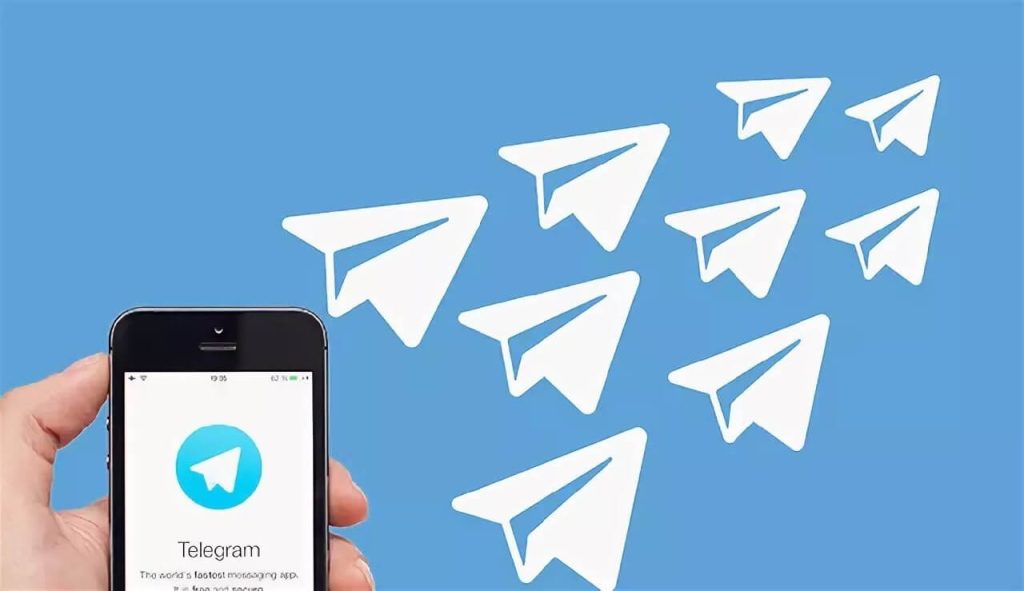
Telegram下载的内容在哪?
Telegram下载的内容通常保存在设备的默认下载文件夹中。对于Windows系统,文件一般存储在C:\Users\用户名\Downloads。对于手机用户,下载的文件会存储在“文件管理器”中的“Telegram”文件夹里。你也可以在Telegram的设置中查看和管理下载文件的位置。
如何在Telegram中查找已下载的文件?
在Telegram中,你可以进入“设置”>“数据和存储”>“存储路径”来查看已下载文件的存储位置。此外,你可以直接在聊天中查找已发送或接收的文件,点击文件即可查看或下载。
Telegram如何发送大文件?
Telegram支持发送最大2GB的文件。无论是图片、视频还是文档,用户都可以通过附件功能轻松发送大文件,适合需要传输大容量文件的情况。
如何在Telegram中删除缓存文件?
要删除Telegram的缓存文件,可以进入“设置”>“数据和存储”>“存储使用情况”并点击“清理缓存”。这样可以删除不再需要的临时文件,从而释放设备的存储空间。
Telegram如何保护用户隐私?
Telegram通过端到端加密、秘密聊天、加密云存储等方式保护用户隐私。此外,用户还可以启用两步验证,进一步增强账户安全性。
